
Những Điểm Nổi Bật Trên Android 7.0 Galaxy S7, Galaxy S7 Edge Phiên Bản Hàn, Mỹ, Quốc tế
Xin chào bạn! Như vậy thì trên chiếc điện thoại Sam Sung Galaxy S7 và S7 Edge đã có bản cập nhật là Android 7.0 rồi. Bạn có thể tiến hành vào cài đặt kiểm tra và tiến hành chạy cập nhật nên phiên bản mới nhất này nhé. Ở đây thì mình xin được đưa ra một số điểm khác biệt giữa phiên bản cũ và mới này xem có gì nổi bật nhé!
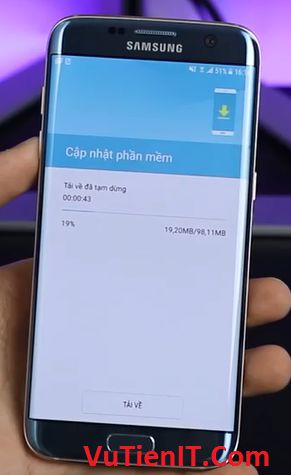
Mình ở đây có 2 chiếc điện thoại đó là Galaxy S7 Edge chạy Android 6.0 và Galaxy s7 Active chạy Android 7.0. Chúng ta cùng xem sự khắc biệt nhé

Chạy đa nhiệm
Android 6.0 thì chúng ta sẽ ấn giữ phím bên tay trái để mở cửa sổ đa nhiệm. Tuy nhiên trên 7.0 thì nó đã tắt đi rồi. Bạn ấn giữ thì nó sẽ không ra cái gì cả.
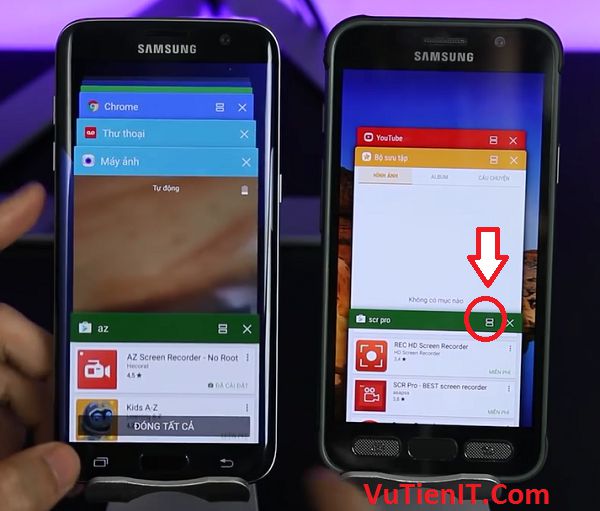
Mà trinh đa nhiệm sẽ được kích hoạt là bạn mở nên sau đó bấm và tìm ra các ứng dụng. Mình thì khôn thích kiểu này so với bản cũ.
Không gian hiện thị
Bạn có thể dễ ràng nhận ra là trên 7.0 thì không gian hiện thị của nó rộng lớn hơn vì font chữ cũng như là Icon được làm nhỏ hơn so với bản cũ.
Nó cho chũng ta nhìn thấy được rất nhiều thông tin trên màn hình là 5.5 inch.
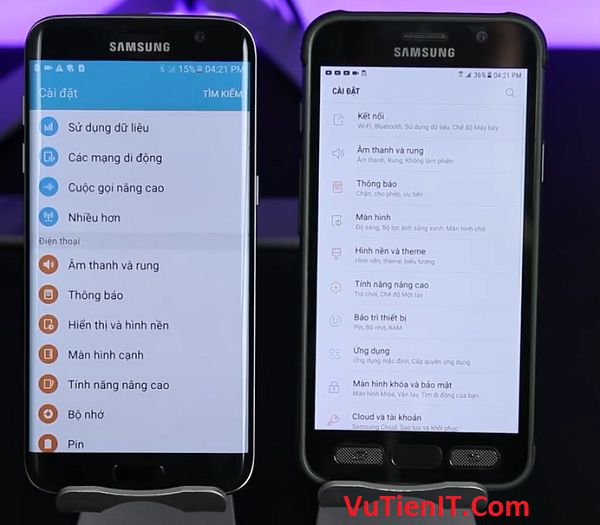
Để làm được điều đó thì nó cho phép chúng ta chỉnh lại được độ phân giải hiện thị. Đây là một điều rất tuyệt vời.
- Thứ nhất là độ phân giải màn hình chỉnh lại được từ 2K (2560×1440) xuống Full HD (1920×1080) hoặc là HD (1280×720)
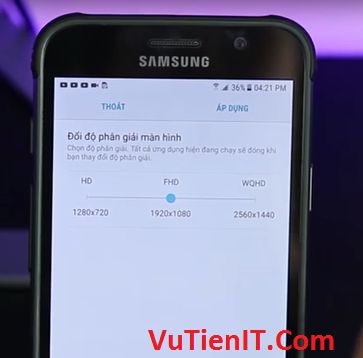
- Thứ hai là bạn có thể thay đổi (Change Icon, Font Size) Font chữ hoặc là thu phóng màn hình theo ý bạn
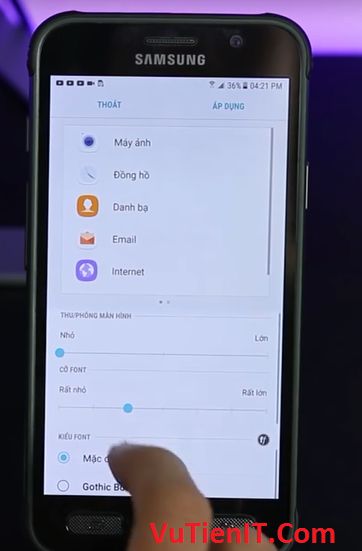
Always on dispay
Always on dispay cũng được cải tiến, được thêm các tùy biến ngon hơn so với phiên bản 6.0.
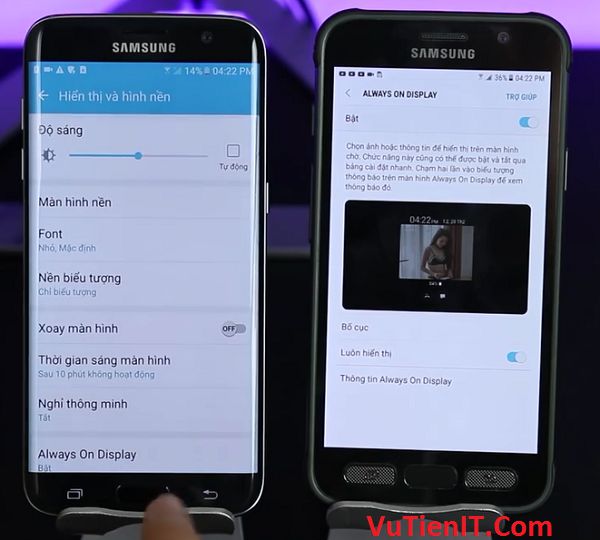
Cài đặt
Samsung làm theo tông rất là dịu nhẹ. Nó theo tông chủ đạo là màu trắng thay vì màu xanh.
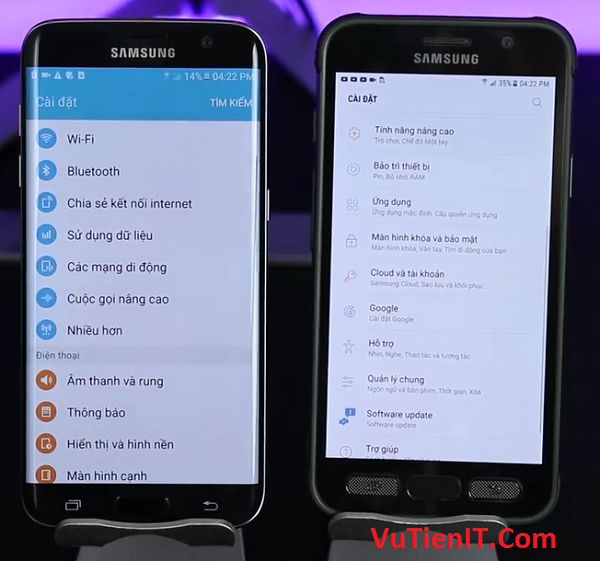
Các icon có thể nói là nhìn vào cảm thấy sướng, đã, nó không làm quá to thô như phiên bản cũ Android 6.0
Thanh thông báo trạng thái
Bạn có thể thấy trên bản 7.0 các icon trên thanh trạng thái được làm bé hơn. Bạn có thể kéo xuống để đến các phím tắt. Bạn có thể vuốt sang trái, sang phải để chọn các phím tắt nào đó. Còn 6.0 chỉ là giao diện 1 cột mà thôi.
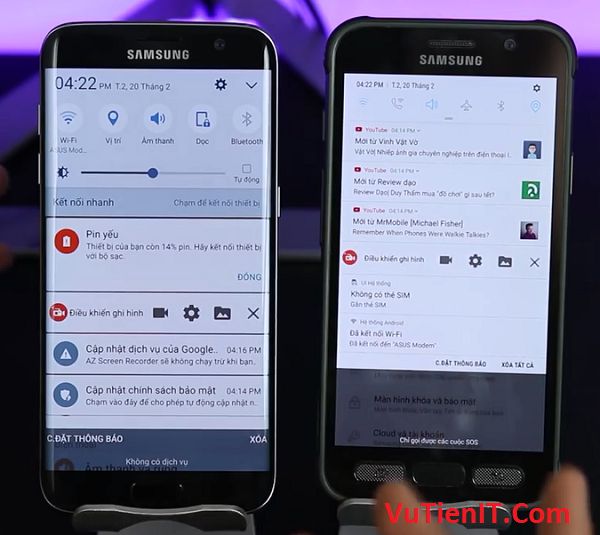
Nó còn thêm chế độ “lọc ánh sáng xanh” giúp bạn bảo vệ mắt khi sử dụng điện thoại vào ban đêm.
Phần mền điện thoại
Khi bạn nhìn vào trình quay số thì trông nó sẽ sạch sẽ, gọn gàng hơn. Các chữ được cho nhỏ lại nhìn rất là thích. Bây giờ tự nhiên nhìn bản 6.0 sao trông nó thô thế. Thật đúng là người ta bảo rằng có mới lới cũ có khác.
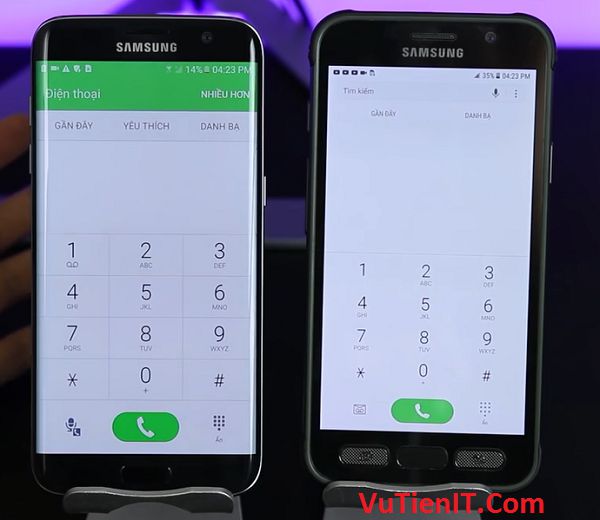
Giao diện Home
Khi mình nhấn giữ màn hình home thì bạn có thể thấy các tiện ích như là Màn hình nền, Widget, Theme, Khung lưới màn hình trông nó cũng gọn nhẹ và tiện lợi hơn

Camera
Các chức năng phần Camera thì có ít sự thay đổi. Nó có chút thay đổi là trong phần chạy Camera thì bạn dùng ngón tay vuốt màn hình qua bên phải thì sẽ có các tùy chỉnh chuyên nghiệp.

Bàn có thể thấy các tùy chỉnh của bản 6.0 nó làm to và chiếm hết không gian màn hình nhìn không được đẹp đúng không nào.
Chế độ hiệu suất trên Android 7.0
Trên phiên bản này thì samsung tích hợp cho chúng ta chế độ hiệu năng này với 3 tùy chọn
- Tối ưu (Khuyến nghị)
- Trò chơi: Nâng cao trải nghiệm chơi game của bạn bằng cách làm cho game này chạy mượt hơn
- Giải trí: Thưởng thức nhạc và video với âm thanh chất lượng cao và hình ảnh tuyệt đẹp
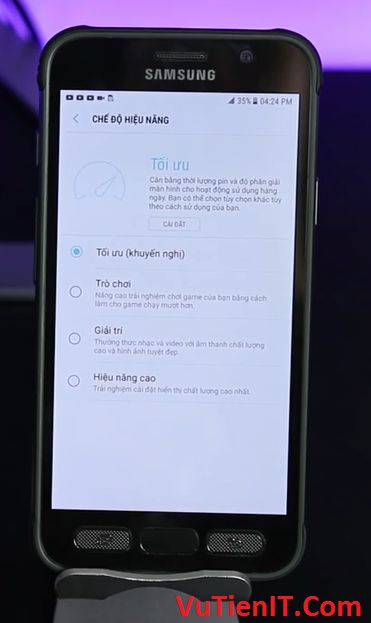
Tổng Kết
Như vậy là tổng thể trên 7.0 là một bản thiết kế lột xác hoàn toàn cho các siêu phẩm của Samsung nó vừa đẹp, vừa mượt, ngon, giao diện mọi thứ đều bắt mắt, tính năng và sự cải thiện là rất rõ rệt. Đây là bản nâng cấp rất đáng kể cho bạn sử dụng siêu phẩm này.
